如何在服务器上安装和配置Tomcat

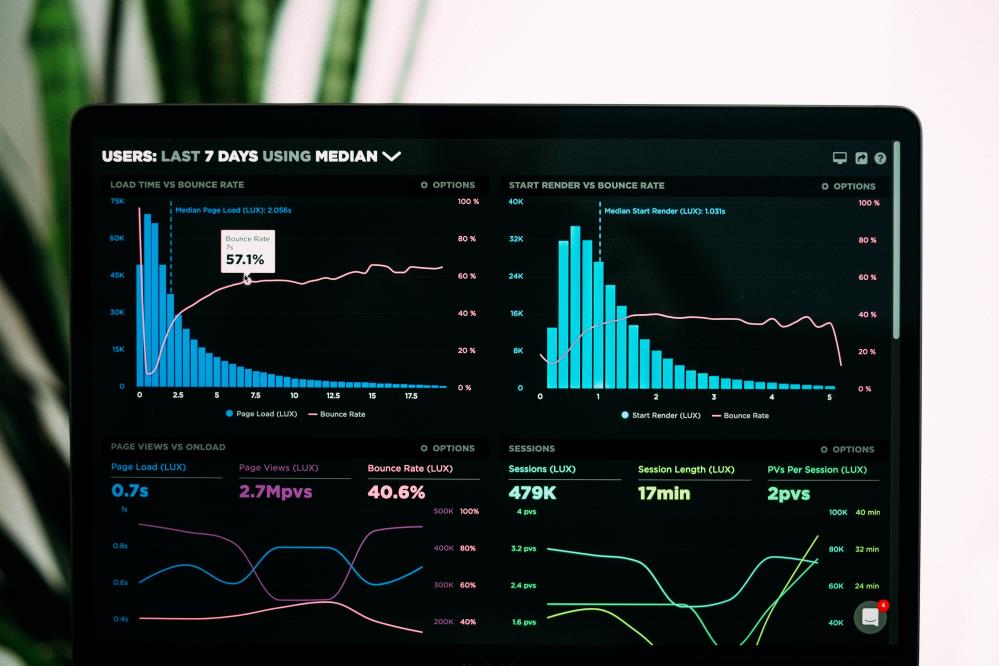
安装和配置Tomcat服务器主要包括下载Tomcat软件包、安装Java环境、配置环境变量、启动Tomcat测试以及进行安全设置等关键步骤。安装前需要确保主机满足运行Tomcat的最低要求,包括合适的硬件和操作系统。其中,配置环境变量是非常关键的一步,因为这将允许操作系统识别Tomcat及其依赖的Java环境,确保Tomcat服务器能正常运行并被系统其他部分所访问。
一、下载并安装Java运行环境
Tomcat是一个基于Java的Web应用服务器,因此在安装Tomcat之前,我们需要安装Java运行环境(JRE)或Java开发工具包(JDK)。通常建议安装JDK,因为它提供了更丰富的功能,包括用于开发、编译和运行Java应用的工具。
-
下载JDK
访问Oracle官网或使用其他开源JDK版本如OpenJDK,选择与服务器操作系统兼容的JDK版本进行下载。确保选择正确的平台(如Windows、Linux或macOS)和架构(如x64或ARM)。
-
安装JDK
根据所使用的操作系统不同,安装方法也会有所差异。在Windows系统中,通常通过运行下载的.exe安装文件安装JDK;在Linux系统中,则可能需要通过命令行和包管理器来安装。
二、配置环境变量
安装JDK后,接下来需要设置环境变量,以便操作系统知道Java的安装位置。
-
配置JAVA_HOME环境变量
设置
JAVA_HOME环境变量指向JDK的安装目录。在Windows系统中,这通常通过“系统属性”中的“高级”选项卡进行;在Linux系统中,可以在用户的.bashrc或.profile文件中设置。 -
更新PATH环境变量
将JDK安装目录下的
bin目录添加到系统的PATH环境变量中,这样就可以在任何地方通过命令行运行Java程序。
三、下载Tomcat
访问Apache Tomcat的官方网站并下载适合你操作系统的Tomcat版本。Tomcat提供了多种格式的分发,包括压缩文件(如.tar.gz、.zip)。
-
选择合适的版本
Tomcat有多个版本线同时维护,需要选择一个适合自己需求的版本。通常建议选择稳定版,这将提供更稳定的支持和性能。
-
下载压缩文件
下载对应系统的压缩文件,保存到服务器上一个可以方便访问的位置。
四、安装Tomcat
-
解压缩
将下载的Tomcat压缩文件解压到适当的位置。在Windows中,可以使用压缩文件管理器;在Linux中,可以使用
tar命令行工具。 -
确认文件结构
解压Tomcat后,确认文件夹结构是否正确。重要的目录包括
bin(包含启动和关闭脚本)、conf(包含配置文件)、lib(包含所需的库文件)、logs(存放日志)、webapps(部署Web应用的目录)等。
五、配置Tomcat环境变量
与配置JDK环境变量类似,我们需要为Tomcat设置环境变量。
-
设置CATALINA_HOME
设置
CATALINA_HOME环境变量指向Tomcat的安装目录。 -
更新PATH变量
选填,可以将Tomcat的
bin目录添加到PATH变量中,方便运行Tomcat的脚本。
六、启动并测试Tomcat
-
启动Tomcat服务器
通过运行
bin目录下的startup.sh(在Linux中)或startup.bat(在Windows中)脚本来启动Tomcat服务器。 -
测试安装
在Web浏览器中访问
http://localhost:8080,如果可以看到Tomcat的默认页面,则表示安装成功。
七、进行进阶配置和安全设置
Tomcat安装后,可能需要进行一些高级配置,以满足特定的性能和安全需求。
-
编辑配置文件
根据需要编辑
conf目录下的配置文件,如server.xml、web.xml等,进行网络连接和服务配置的调整。 -
强化安全性
采取措施增强Tomcat的安全性,包括更改默认端口、使用HTTPS、限制管理界面的访问等。
安装和配置Tomcat要求对系统环境有一定的了解,按照正确的步骤来操作可以确保服务器的稳定运行。随着具体需求的变化,Tomcat的配置和优化会变得更加丰富和复杂,但上述基础步骤对于初步安装和简单的服务部署来说是通用和必要的。
相关问答FAQs:
Q:服务器上如何安装和配置Tomcat?
A:为了在服务器上安装和配置Tomcat,你可以按照以下步骤进行操作:
-
下载Tomcat软件包: 首先,你需要从Apache Tomcat官方网站上下载Tomcat的安装包。根据你的操作系统选择合适的版本。
-
解压Tomcat安装包: 下载完成后,将Tomcat安装包解压到服务器上的目标目录。你可以选择使用命令行工具解压,或者使用图形化界面工具如WinRAR。
-
配置环境变量: 在安装Tomcat之前,你需要配置服务器的环境变量。打开系统的环境变量设置,将Tomcat的安装目录添加到系统的“Path”变量中。
-
修改配置文件: 在Tomcat安装目录下找到“conf”文件夹,打开其中的“server.xml”文件。你可以根据需要修改一些重要配置参数,如端口号、连接池大小等。
-
启动Tomcat: 使用命令行工具,进入Tomcat安装目录下的“bin”文件夹。执行启动命令,如“catalina.bat run”(Windows环境)或“catalina.sh run”(Linux环境)。
-
验证安装: 打开浏览器,输入“localhost:8080”(默认端口号为8080),如果能够看到Tomcat的欢迎页面,说明安装和配置成功。
Q:Tomcat如何在服务器上独立运行?
A:要在服务器上单独运行Tomcat,你可以使用以下步骤:
-
创建Tomcat用户: 为了安全起见,最好为Tomcat创建一个独立的用户。使用命令行工具或图形界面,创建一个新用户,并将其设置为Tomcat的所有者。
-
修改文件权限: 在Tomcat安装目录下,使用命令行工具运行以下命令,修改文件和目录的权限,以便Tomcat用户可以读写这些文件。
-
配置防火墙: 如果服务器上启用了防火墙,你需要打开Tomcat使用的端口(默认为8080)以允许外部访问。根据具体防火墙软件的不同,可以通过命令行工具或图形界面进行配置。
-
启动Tomcat服务: 使用Tomcat用户登录服务器,并在命令行中导航到Tomcat安装目录的“bin”文件夹。执行启动命令,如“catalina.bat run”(Windows环境)或“catalina.sh run”(Linux环境)。
-
设置自启动: 如果需要Tomcat在服务器启动时自动启动,可以配置Tomcat服务。根据服务器操作系统的不同,可以使用不同的命令或工具进行设置。
Q:如何在Tomcat上部署和管理Web应用程序?
A:以下是在Tomcat上部署和管理Web应用程序的步骤:
-
创建Web应用程序: 使用所选的开发工具和编程语言创建一个Web应用程序。确保你的应用程序符合Java Web应用程序的标准。
-
打包应用程序: 将应用程序打包成一个WAR文件(Web应用归档文件)。WAR文件是一种特定格式的压缩文件,用于在Tomcat中部署Web应用程序。
-
将WAR文件部署到Tomcat中: 将WAR文件复制到Tomcat安装目录下的“webapps”文件夹。Tomcat会自动检测并部署新的Web应用程序。
-
访问应用程序: 在浏览器中输入“主机名:端口号/应用程序名称”,就可以访问部署在Tomcat上的Web应用程序。
-
管理应用程序: 打开Tomcat的管理控制台,你可以管理和监控已经部署的Web应用程序。在管理控制台中,你可以启动、停止、重新加载应用程序,查看应用程序的日志等。
如有其他问题,请随时提问。
最后建议,企业在引入信息化系统初期,切记要合理有效地运用好工具,这样一来不仅可以让公司业务高效地运行,还能最大程度保证团队目标的达成。同时还能大幅缩短系统开发和部署的时间成本。特别是有特定需求功能需要定制化的企业,可以采用我们公司自研的企业级低代码平台:织信Informat。 织信平台基于数据模型优先的设计理念,提供大量标准化的组件,内置AI助手、组件设计器、自动化(图形化编程)、脚本、工作流引擎(BPMN2.0)、自定义API、表单设计器、权限、仪表盘等功能,能帮助企业构建高度复杂核心的数字化系统。如ERP、MES、CRM、PLM、SCM、WMS、项目管理、流程管理等多个应用场景,全面助力企业落地国产化/信息化/数字化转型战略目标。 版权声明:本文内容由网络用户投稿,版权归原作者所有,本站不拥有其著作权,亦不承担相应法律责任。如果您发现本站中有涉嫌抄袭或描述失实的内容,请联系我们微信:Informat_5 处理,核实后本网站将在24小时内删除。版权声明:本文内容由网络用户投稿,版权归原作者所有,本站不拥有其著作权,亦不承担相应法律责任。如果您发现本站中有涉嫌抄袭或描述失实的内容,请联系邮箱:hopper@cornerstone365.cn 处理,核实后本网站将在24小时内删除。
相关文章推荐
最近更新
立即开启你的数字化管理
用心为每一位用户提供专业的数字化解决方案及业务咨询




